Как зарегистрироваться в личном кабинете налогоплательщика юридического лица
Содержание:
- Какие возможности открывает личный кабинет
- Личный кабинет налогоплательщика — физического лица
- Вход в личный кабинет налогоплательщика юридического лица на портале ФНС
- Регистрация личного кабинета юридического лица
- Разделы кабинета
- Разделы налогового кабинета
- Регистрация в личном кабинете налогоплательщика юридического лица
- Как зарегистрировать личный кабинет для юридического лица
Какие возможности открывает личный кабинет
Как уже было сказано, личный кабинет в налоговой инспекции может открыть, как физическое, так и юридическое лицо, при этом функционал кабинетов для предприятий и частных лиц несколько отличается. Если для физлиц доступны такие функции, как проверка начислений по налогам, уплата налога напрямую через сайт и возможность ведения переписки с сотрудниками налоговой службы, для предприятий этот перечень шире. Руководители и сотрудники предприятия, включая ООО, зарегистрировав ЛК, имеют возможность:
- получать выписки о собственной компании из ЕГРН;
- выписывать справки о состоянии расчетов с налоговым органом, включая информацию о пенях и штрафах;
- получить информацию относительно исполнения поданных запросов и заявлений, и принятых по ним решений;
- ознакомиться с актом совместной сверки счетов;
- получать актуальную информацию по задолженностям перед бюджетом, наличием переплат, узнавать информацию о возможных мерах принудительного взыскания долга;
- направлять в налоговую информацию об участии компании в российских организациях (форма С-09-6);
- направлять информацию о госрегистрации юридических лиц или внесения изменений в сведения, содержащиеся в ЕГРЮЛ;
- своевременно получать сообщения относительно постановки на учет, или снятия с него, обособленных подразделений предприятия.
Помимо этих возможностей, бухгалтер общества с ограниченной ответственностью и руководитель предприятия может контролировать сроки, в течение которых специалисты налоговой инспекции должны оказать ту или иную услугу. Это удобно, конечно, но для начала пользования кабинетом следует выполнить ряд технических условий и приобрести, в первую очередь, квалифицированный сертификат проверки электронного ключа. Он необходим для проверки электронной подписи, а получить ее можно у любого из операторов, аккредитованных в сети доверенных удостоверяющих центров.
Если вы уже имеете квалифицированную подпись для сдачи отчетности (налоговой и бухгалтерской), можете пользоваться ей. В этом случае необходимость получения отдельной подписи отпадает.
Личный кабинет налогоплательщика — физического лица
Граждане могут использовать личный кабинет налогоплательщика как для получения документов от налогового органа, так и для передачи в налоговый орган документов (информации), сведений.
При этом, получать документы от налоговых органов через личный кабинет налогоплательщик — физическое лицо сможет после направления в налоговый орган уведомления об использовании личного кабинета налогоплательщика.
Получение доступа к личному кабинету налогоплательщика
Получить доступ к личному кабинету налогоплательщика можно одним из двух способов:
1. С помощью логина и пароля, указанных в регистрационной карте.
Получить регистрационную карту физическое лицо может лично в любой инспекции ФНС России независимо от места жительства и постановки на учет.
При обращении в инспекцию ФНС России по месту жительства при себе необходимо иметь документ, удостоверяющий личность.
При обращении в иные инспекции ФНС России при себе необходимо иметь документ, удостоверяющий личность, и оригинал или копию свидетельства о постановке на учет физического лица (свидетельство о присвоении ИНН).
2. С помощью квалифицированной электронной подписи (универсальной электронной карты)
Квалифицированный сертификат ключа проверки электронной подписи должен быть выдан Удостоверяющим центром, аккредитованным Минкомсвязи России, и может храниться на любом носителе: жестком диске, USB-ключе, Универсальной электронной карте или смарт-карте.
Возможности личного кабинета налогоплательщика
Личный кабинет налогоплательщика позволяет:
1. Контролировать состояние расчетов с бюджетом:
-По налогу на доходы физических лиц. В частности, если в прошедшем налоговом периоде (календарном году) налоговые агенты не удержали из вашего дохода исчисленные суммы НДФЛ, они должны были передать соответствующую информацию в налоговый орган до 1 марта следующего за отчетным налоговым периодом. В личном кабинете налогоплательщика можно увидеть, числится ли за физическим лицом неуплаченный НДФЛ, а также сумму долга и начисленные на нее пени (штрафы);
— По налогу на имущество физических лиц, транспортному и земельному налогу. В личном кабинете налогоплательщика указывается актуальная информация о начисленных суммах налогов, пенях, штрафах, на основании которой можно проверить как полноту, так и достоверность сведений об объектах налогообложения (например, о недвижимом имуществе, транспортных средствах), которыми располагают налоговые органы. Своевременное получение указанной информации позволяет оперативно информировать налоговые органы об обнаруженных вами неточностях и недостоверных сведениях;
2. Скачивать программы для заполнения декларации по форме 3-НДФЛ
В личном кабинете налогоплательщика можно скачать декларацию по форме 3-НДФЛ, а также заполнить такую декларацию в режиме онлайн и, подписанную электронной подписью, направить ее в налоговую инспекцию в электронном виде.
3. Отслеживать статус камеральной проверки налоговых деклараций по форме 3-НДФЛ
Если физическое лицо обратилось в налоговый орган с заявлением о возврате излишне уплаченного НДФЛ, возникшего в результате перерасчета налоговой базы в связи с использованием налоговых вычетов, то налоговый орган примет решение о возврате налога после проведения камеральной проверки.
4. Обращаться в налоговые органы без личного визита в налоговую инспекцию
Обращения, направленные в налоговый орган через форму обратной связи в личном кабинете налогоплательщика, а также ответы налогового органа на эти обращения хранятся в разделе «Документы налогоплательщика».
5. Оплачивать налоговую задолженность и налоговые платежи, формировать платежные документы
С личным кабинетом налогоплательщика взаимоувязан электронный сервис «Заплати налоги», включающий сервис «Уплата налогов физических лиц», который позволяет налогоплательщику — физическому лицу:
— формировать платежные документы на уплату имущественного, земельного и транспортного налогов до получения Единого налогового уведомления (авансом);
— формировать платежные документы на уплату НДФЛ, а также платежные документы на уплату штрафа за несвоевременное представление налоговой декларации по форме 3-НДФЛ;
— формировать платежные документы на уплату задолженности;
— распечатывать сформированные документы для оплаты в любой кредитной организации или оплачивать безналичным путем с помощью онлайн-сервисов банков, заключивших соглашение с ФНС России.
Вход в личный кабинет налогоплательщика юридического лица на портале ФНС
Попасть в ЛК можно и с главной страницы портала ФНС. Выбираем соответствующий вариант входа. В данном случае нас интересует подгруппа «Юридические лица»
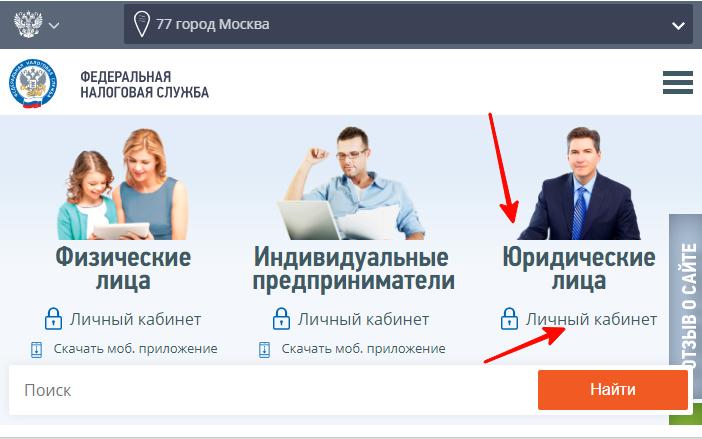
Появится страница с рекомендациями для дальнейших действий.
Войти в ЛК без пароля по ИНН
Для этого придется один раз наведаться в налоговую, куда необходимо обратиться за паролем от личного кабинета ФНС. В качестве логина служит ИНН.
Через данный портал можно попасть на сайт любого госучреждения, включая личный кабинет налогоплательщика.
Войти с ключом ЭЦП
Зарегистрировать ЛК можно по заявлению с последующим заверением ЭЦП. Для проведения подобной процедуры лично посещать налоговую службу не нужно. Все действия производятся удаленно.
Доступ к ЛК юридического лица осуществляет посредством квалифицированного сертификата ключа, служащего для проверки электронной подписи (здесь и далее КСКПЭП).
Пошаговая инструкция по доступу к ЛК налогоплательщика по КСКПЭП:
прохождение всех процедур для получения сертификата.
- Произвести подключение носителя ключа ЭЦП к ПК;
- Проверить, соблюдены ли условия для надежного подключения к ЛК. Перейдем на страницу, где появится окно с проверкой
- Для активации нажмите кнопку «Начать проверку».

В процессе ожидания выполнения команды могут возникать сообщения следующего содержания:
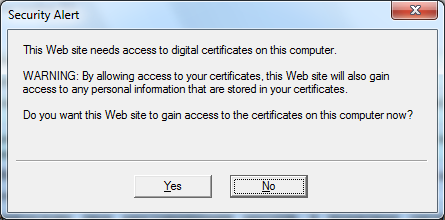
Нажмите на «YES».
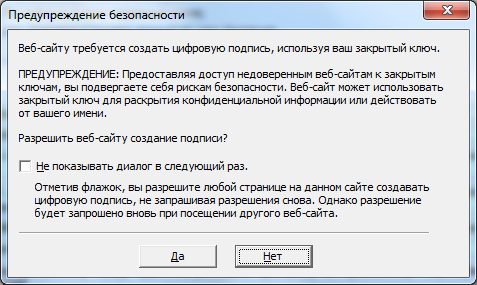
Выбираем «ДА».
В случае успеха, проверка завершается появлением кнопки «Перейти в Личный кабинет налогоплательщика индивидуального предпринимателя». При клике попадаем на страницу с переходом в ЛК, если пользователь уже прошел регистрацию в нем. В противном случае, вас перенаправят для прохождения соответствующей процедуры создания страницы с вашими данными в системе:
Как подключить новых пользователей к личному кабинету юридического лица
ИП или ООО, на имя которого оформлен ЛК, могут предоставить к нему доступ прочим доверенным лицам: бухгалтеру, секретарю, заму, которые занимаются ведением налоговых документов в компании.
Вверху на странице с аккаунтом пользователя выберем в меню пункт «Администрирование». Там можно добавить или удалить лицо с предоставленным доступом к информации. При входе туда появится опция «Добавление/редактирование пользователя».

Там же можно просмотреть сведения об общем числе добавленных человек, равно как и о количестве совершенных входов в систему. При этом допускается безлимитное подключение новых пользователей.
Вход в ЛК другой организации с одного компьютера
Бывает, что на одном и том же компьютере требуется произвести действия из личных кабинетов разных юридических лиц. Тем самым для каждого из них будут действовать отдельные аккаунты. При этом на устройстве входа в ЛК предварительно необходимо установить сертификат нужной компании.
Следуем пошаговой инструкции:
- выходим из ЛК одной из организаций, где находились ранее (жмем на соответствующую кнопку справа);
- Проводим чистку кэша в браузере, используя внутренние настройки или специализированные программы вроде CCleaner и Reg Organizer;
- Перезапускаем браузер;
- Берем носитель с электронным ключом от нужной организации и подключаем его к ПК, заходим в личный кабинет интересующего нас юр.лица, используя при этом подходящий сертификат.
Восстановление пароля от ЛК
Если случилось так, что регистрационная карточка оказалась утерянной, а вы не успели еще поменять пароль от личного кабинета на собственный или забыли его, то восстановить его можно лишь одним способом.
Придется написать заявление на повторную генерацию пароля, подав его в налоговую инспекцию. Для успешного завершения описанного выше предприятия, при необходимости, нужно будет еще предъявить паспорт и свидетельство ИНН.
Получив новую регистрационную карточку, производится та же стандартная процедура, что и при первом входе в систему. Свой пароль от ЛК можно задать на протяжении месяца после восстановления доступа к аккаунту.
При использовании электронного ключа и утери носителя с местом его нахождения, действуем согласно правилам, предусмотренным центром его регистрации.
Регистрация личного кабинета юридического лица
Для успешной регистрации на официальном сайте Федеральной налоговой службы https://www.nalog.ru/rn77/ юридическому лицу нужно иметь в наличии съемный носитель с электронной подписью. Ключ ЭЦП обязательно должен получить тот человек, который управляет компанией. Например, это может быть руководитель; сотрудник, имеющий полное право управлять организацией без доверенности; сотрудник с законно оформленной генеральной доверенностью.
Чтобы успешно зарегистрировать виртуальный аккаунт налогоплательщика для юридического лица, нужно установить на компьютер следующее программное обеспечение:
- Последнюю версию браузера Internet Explorer.
- Плагин «КриптоПро ЭЦП Browser plug-in». Он предназначен для проверки и подписания документов на тех сайтах, которые работают с КриптоПро CSP.
- Драйвер для съемного носителя с электронным ключом.
- Сертификаты ЭП.
Обязательно нужно иметь в наличии ЭП, которую можно получить в ФНС. Чтобы пользоваться всеми функциональными возможностями виртуального кабинета налогоплательщика, нужно открыть в браузере ссылку https://erim.ru/gde-skachat-i-kak-ustanovit-drayvery-etoken.html и скачать драйвер eToken PKI Client 5.1 для Microsoft Windows (30.03.2011). В процессе установки драйвера менять настройки нет необходимости.
Для работы также понадобятся 2 сертификата, скачать которые можно по следующим ссылкам:
- https://e-trust.gosuslugi.ru/app/scc/portal/api/v1/portal/mainca/download/8CAE88BBFD404A7A53630864F9033606E1DC45E2.
- https://e-trust.gosuslugi.ru/app/scc/portal/api/v1/portal/mainca/download/4BC6DC14D97010C41A26E058AD851F81C842415A.
Сертификаты нужно устанавливать в раздел «Доверенные корневые центры».
Управляющей компании
Нужно открыть ссылку http://lkul.nalog.ru/ и отыскать кнопку «Диагностика подключения по сертификату ключа проверки ЭП». После этого остается нажать на кнопку «Начать проверку». Если на компьютере отсутствует какая-либо программа, тогда системой будут предложены варианты решения возникшей проблемы.
Организации по доверенности
При наличии генеральной доверенности для регистрации виртуального аккаунта на сайте Федеральной налоговой службы нужно выполнить несколько дополнительных действий. После проверки ключа ЭП и нажатия на кнопку «Войти в личный кабинет» откроется страница для ввода данных, касающихся доверенности:
- КПП организации.
- Вид документа.
- Серия, номер доверенности.
- Дата выдачи.
Настройка личного кабинета
В виртуальный аккаунт налогоплательщика юридического лица данные будут внесены системой автоматически в течение трех суток. По истечении этого срока можно приступать к работе. Если отведенное время истекло, а персональный кабинет по-прежнему пуст, тогда нужно позвонить в контакт-центр ФНС.
В персональном аккаунте можно указать список сотрудников, которые могут пользоваться опциями и инструментами учетной записи. Но в этом случае каждому работнику нужно будет получить съемный носитель с электронной подписью и собственный сертификат. Добавить в список определенных сотрудников организации можно в разделе «Администрирование». Для этого нужно будет указать личные данные каждого человека, ввести номера сертификатов и поставить галочки напротив тех функций, которыми работники смогут пользоваться в итоге. На финальном этапе остается нажать на кнопку «Сохранить».
Разделы кабинета
Сервис для предпринимателей теперь выглядит более удобно, так как его интерфейс был значительно переработан и сильно отличается от старого. Основные разделы можно найти на главной странице личного кабинета, которая содержит наиболее актуальную информацию о деятельности ИП.
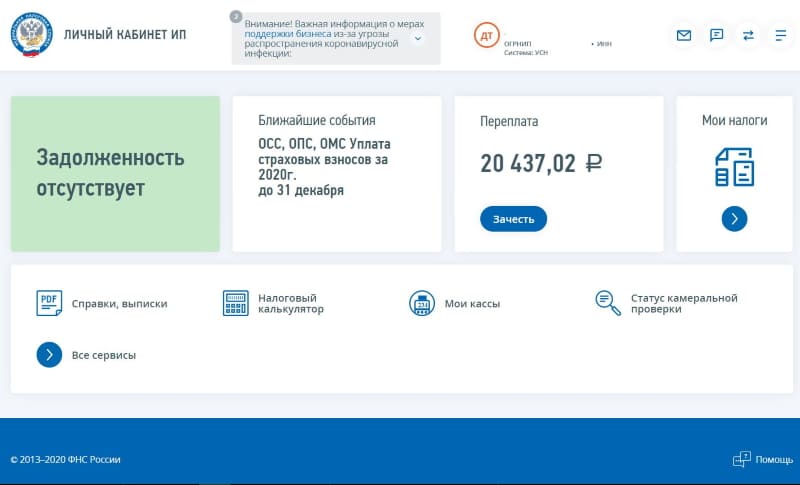
Сразу на главной странице есть сведения о задолженностях, ближайших событиях, переплате, налогах, справках, кассах, а также ссылка на статус камеральной проверки. Она содержит всю информацию о проверках – индикатор завершения, код налоговой инспекции, наименование документа, отчетный период и год, номер корректировки, дату поступления и окончания проверки. Камеральные проверки начинаются сразу после того, как предприниматель сдал в ФНС налоговую декларацию.
1. Все сервисы
Раздел содержит полный список сервисов, разработанных для личного кабинета ИП. Перейти в этот раздел можно непосредственно с главной страницы личного кабинета.
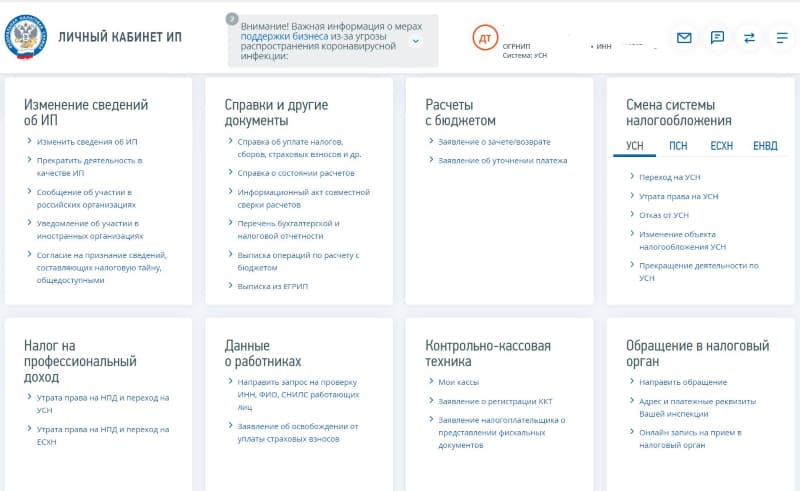
В этом разделе можно:
- получить информацию об ИП, внести в нее изменения или сняться с учета;
- получить выписку из ЕГРИП (с 2017 года выдается вместо свидетельства о регистрации ИП), другие справки и выписки;
- провести расчет с бюджетом – отправить заявление о зачете или возврате, о проведении совместной сверки или уточнении платежей;
- сменить систему налогообложения на доступный для ИП режим с учетом особенностей его деятельности;
- перейти на НПД;
- внести изменения в данные о работниках;
- воспользоваться другими сервисами (например, зарегистрировать ККТ);
- связаться с налоговыми органами – отправить обращение, записаться на прием в ФНС в режиме онлайн, получить адрес и реквизиты своей инспекции;
- воспользоваться дополнительными услугами.
2. Почта
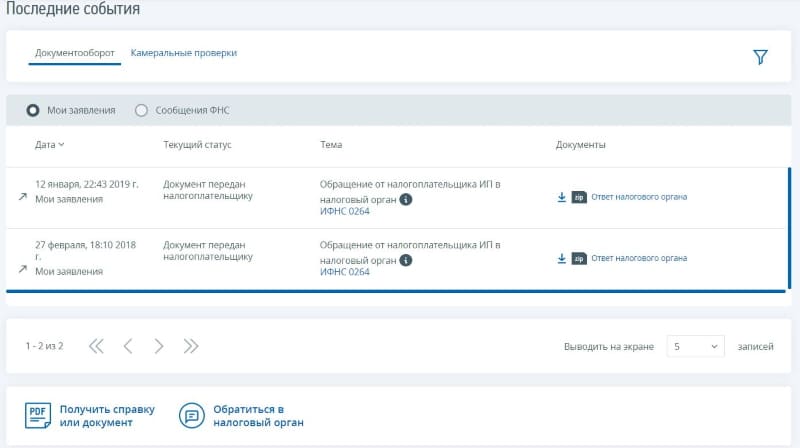
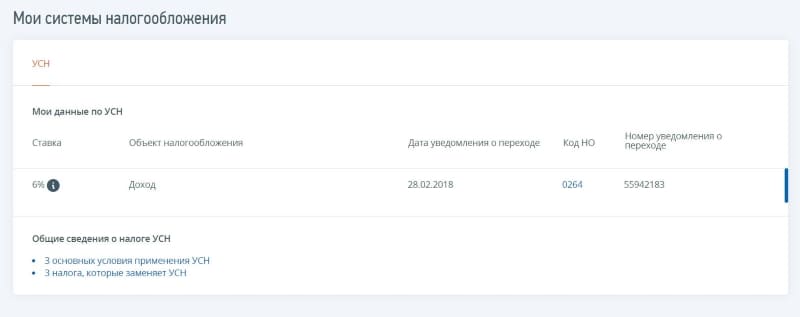
В сервисе можно отслеживать отправленные в ФНС обращения, их дату, статус («Документ обработан», «Ответ передан» и прочие), а также просматривать полученные ответы.
3. События
Раздел предназначен для отслеживания важных дат – например, о предстоящей дате оплаты налогов, страховых взносов, отправки отчетности. Находится на вкладке «События» в верхнем правом углу экрана сразу после ФИО, ОГРНИП и ИНН предпринимателя.
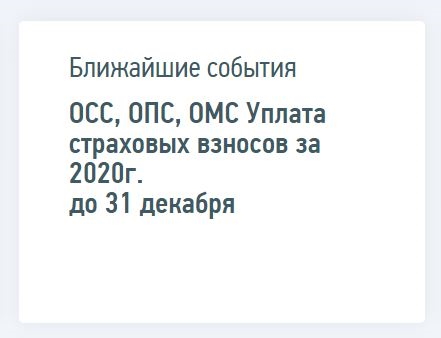

Сменить режим налогообложения можно в этом же разделе.
5. Налоги
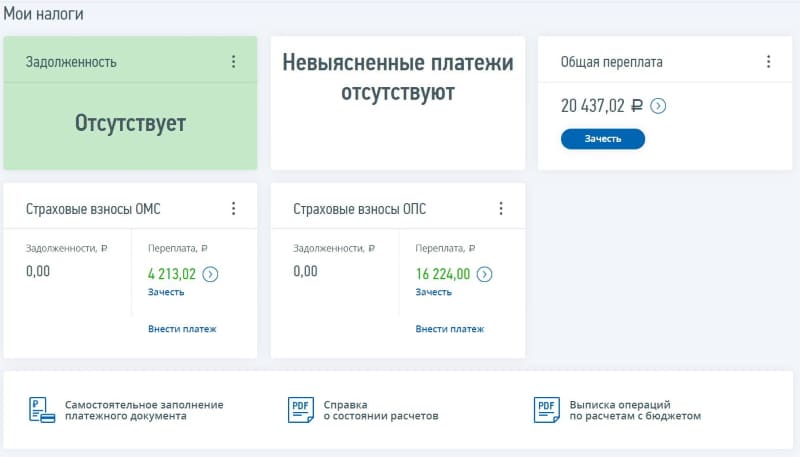
Список операций по расчетам с бюджетом указывается за текущий год. В верхней части страницы есть фильтр – в нем можно выбрать предыдущие годы. Это полезно при потере какого-либо платежа, расхождениях сальдо по налогам на прибыль и т. д.
6. Налоговый калькулятор
Программа позволяет рассчитать сумму налога, подлежащую уплате, исходя из особенностей деятельности предпринимателя (доходы, расходы, количество наемных работников, расчетный период, система налогообложения). Найти ее можно на главной странице личного кабинета.
7. Профиль
Зайти в этот раздел можно через «Меню» – «Профиль». Он содержит личные данные об индивидуальном предпринимателе – ФИО, контакты, сведения о деятельности. Рекомендуется проверить корректность представленных сведений. При обнаружении неверных данных следует сдать заявление на их уточнение.
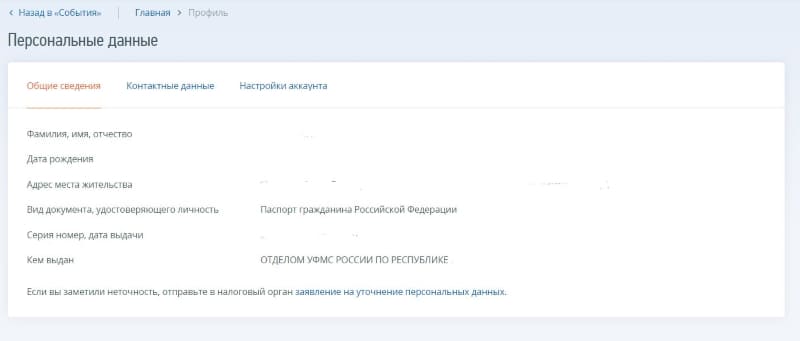
8. Мои кассы
Также через личный кабинет инд. предприниматель может добровольно «признаться» в нарушении – например, если он по просьбе покупателя не выдал чек или использовал кассу, не соответствующую законодательным нормам и требованиям. Штрафа можно избежать, если своевременно устранить нарушение и проинформировать о нем ФНС в 3-дневный срок.
Если клиент отправит на предпринимателя жалобу в ФНС, то налоговые органы проверят его обращение и запросят у ИП через личный кабинет дополнительные сведения. Предприниматель в этом сервисе может ответить на запрос, а также опровергнуть нарушение или признать его совершение.
Разделы налогового кабинета
Налоговая служба распределила все эти функции по разным разделам кабинета. Это удобно, и так легче найти нужную услугу.
Сведения о налогоплательщике
Здесь собраны данные юридического лица из ЕГРЮЛ и ЕГРН – про организацию, учредителей, какой у вас вид деятельности и какие есть лицензии или свидетельства на ведение бизнеса.
Сведения о расчетах с бюджетом
Самый большой раздел, который оперирует в нескольких режимах. Все они существуют, чтобы высчитывать, передавать и оплачивать задолженности организации. Тут собираются все обязательства компании в отдельном подпункте меню и история уже произведенных расчетов с бюджетом.
Все данные собраны в удобные таблицы, информирующие о текущем положении дел вашей организации.
Подготовка заявления
Раздел, который помогает перевести общение с налоговой службой почти полностью онлайн. Дает формировать и отправлять заявления удаленно, без визита в ФНС – например, чтобы поставить компанию на учет или снять с него. Или потребовать возврат переплаты за конкретный период.
Запрос документов
Здесь производится заказ документов у ФНС – выписок из реестров ЕГРЮЛ и ЕГРН, запрос информационных писем по задолженностям (что их нет, например). К тому же здесь находится и функция отслеживания документов, которые ваша организация направила в ФНС. И раздел просмотра/чтения ответов на ваши запросы.
Все документы, заказанные в личном кабинете налоговой службы, могут быть доставлены не только в электронном виде, но и на бумаге. Также, если вы выбираете опцию бумажных справок, есть возможность получить их либо лично, либо по почте. При заказе кабинет предложит задать способ получения.
Регистрация в личном кабинете налогоплательщика юридического лица

Регистрация личного кабинета налогоплательщика для ЮЛ происходит автоматически при первом входе. По умолчанию никаких дополнительных действий представителю организации или учреждения предпринимать не надо.
Регистрация Личного кабинета налогоплательщика ЮЛ
Но нужно учесть несколько нюансов:
- Для получения доступа к сервису потребуется оформить электронную подпись, если этого не было сделано ранее. Причем потребуется обязательно квалифицированная электронная подпись. Выдать ее может только удостоверяющий центр, аккредитованный Минкомсвязи. Услуга эта платная.
- Перед использованием сервиса нужно установить и настроить программу-криптопровайдер. Обычно это КриптоПро. Она также распространяется за плату, но иногда идет в комплекте с электронной подписью. Все расходы на организацию доступа к ЛК юридическое лицо несет самостоятельно. Государство их не компенсирует, но их можно включать в расходы на многих системах налогообложения.
- Часто программа-криптопровайдер и электронная подпись у юридического лица уже оформлена. Эти инструменты активно используются, например, для сдачи электронной отчетности.
- Доступ к сервису предоставляется бесплатно. Он создан и обслуживается ФНС. Никаких абонентских плат, подписок и т. д. оформлять не требуется.
- При первом входе в личный кабинет происходит его регистрация и запускается процесс наполнения информацией. Сведения в ЛК могут отобразиться не сразу. Процесс заполнения ЛК информацией занимает обычно 1-3 дня, но иногда он длиться немного дольше. Если произошла существенная задержка в обновлении или при первичной загрузке информации, придется решать вопрос через поддержку.
Если КЭП уже оформлена и программа-криптопровайдер установлена, то процедура регистрации не вызовет сложностей и будет включать следующие шаги:
Как зарегистрировать личный кабинет для юридического лица
Получение юридическим лицом доступа к личному кабинету на сайте налоговой службы возможно только при наличии квалифицированной электронной цифровой подписи, выданной УЦ. Сертификат ЭЦП уже содержит всю необходимую информацию, поэтому дополнительное заполнение форм не нужно.

Пользователю нужно также проверить программное и техническое обеспечение ПК, через которое будет происходить работа с порталом. Регистрация кабинета возможна при:
- OS Windows XP и выше или Mac OS X 10.9 и выше;
- используемом интернет-браузере IE, Firefox, Яндекс и т.п., имеющих плагины (соответствующие ГОСТу 34.10-2001, 2847-189) для работы с ЭЦП;
- наличие установленного криптопровайдера с поддержкой шифрования по ГОСТу 34.10-2001, 28147-89.
Дополнительно пользователь производит следующие настройки и установить:
- в хранилище доверенных корневых центров сертификат «Головного Удостоверяющего Центра» и сертификат УЦ Минкомсвязи;
- цепочку квалифицированный сертификат проверки электронной подписи (КСКПЭП) от квалифицированного сертификата проверки электронной подписи удостоверяющего центра до корневого сертификата проверки ЭЦП;
- квалифицированный сертификат ЭЦП, подписанный собственноручно в хранилище доверенных корневых центров;
- в хранилище промежуточных центров сертификации остальные необходимые сертификаты;
- в личное хранилище КСКПЭП, выданный аккредитованным УЦ;
- в зону надежных узлов установить http://lkul.nalog.ru и https://lkul.nalog.ru;
- открыть порты 443 и 80.
После этого можно активировать личный кабинет юридического лица на сайте налог.ру. Для этого пользователь подключает к ПК носитель квалифицированной электронной подписи и на странице регистрации:
- указывает ОГРН;
- указывает адрес электронной почты;
- подписывает при помощи КЭП соглашение на открытие ЛК;
- вводит код с картинки.
Далее необходимо проверить все данные. На указанный при регистрации адрес электронной почты придет письмо с гиперссылкой для активации ЛК. При переходе по ней ЛК активируется автоматически.
Создание ЛК для управляющей компании
Регистрация ЛК для управляющей компании начинается также с получения квалифицированной электронной подписи. Сертификат КЭП содержит всю необходимую информацию о юридическом лице. Затем пользователю нужно:
- перейти на страницу налог.ру в форму регистрации;
- ознакомиться и согласиться с пользовательским соглашением, подписав его КЭП;
- указать действующий адрес электронной почты и подтвердить действие вводом кода с картинки;
- проверить все поля и дождаться код подтверждения (обычно приходит в течение 2 часов);
- активировать кабинет через гиперссылку в письме.
При необходимости добавления новых пользователей после активации администратор личного кабинета сможет провести эту операцию.
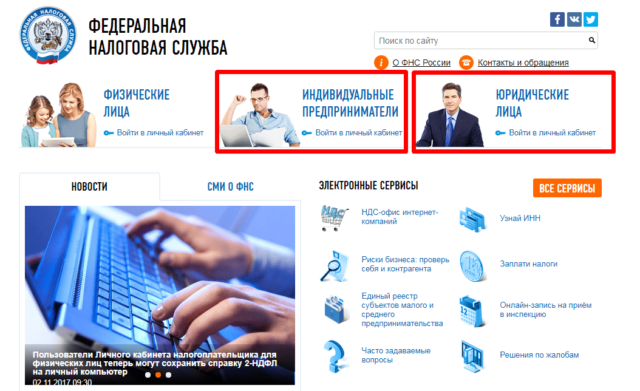
Создание ЛК организации по доверенности
Зарегистрировать кабинет можно и по доверенности, дающей такие полномочия. Процесс регистрации также подразумевает наличие квалифицированной электронной подписи. Для создания ЛК пользователь переходит на страницу регистрации, соглашается с условиями предоставления ЛК (подписывается КЭП). Далее нужно ввести доверенности. Это можно сделать либо вручную, либо загрузив файл в специальную форму. Завершается процесс аналогично предыдущему способу: пользователь вводит проверочный код, дожидается письма на электронный адрес и активирует ЛК через гиперссылку.









